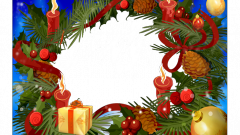Вам понадобится
- Графический редактор MS Paint.
Инструкция
1
Воспользуйтесь для этого графическим редактором Paint - это приложение по умолчанию устанавливается вместе с операционной системой Windows. Для его запуска воспользуйтесь ссылкой в главном меню ОС либо нажмите сочетание горячих клавиш Win + R, введите команду mspaint и нажмите Enter.
2
Загрузите в Paint картинку, которая будет фоном для фотографии. Для этого, войдя меню программы щелчком по синей кнопке без надписи в левом верхнем углу окна приложения, выберите строку «Открыть». Этой команде назначено сочетание клавиш Ctrl + O - можете использовать и его. С помощью запустившегося диалога найдите в компьютере нужный файл и нажмите кнопку, на которой и здесь повторена команда «Открыть».
3
Щелкните по пиктограмме с надписью «Вставить» в меню графического редактора - она помещена на активную по умолчанию вкладку «Главная». В выпавшем списке всего из двух строк выберите пункт «Вставить из». Вновь запустится тот же самый диалог, что и в предыдущем шаге. На этот раз найдите файл, который содержит вставляемую фотографию, и дважды кликните его. В результате снимок будет помещен редактором поверх фонового изображения и обрамлен прямоугольной пунктирной рамкой, на каждой стороне которой будут размещены по три узловые точки.
4
Отрегулируйте размеры и позицию фотографии на фоновом изображении. С помощью курсора мыши ее можно перемещать при нажатой левой кнопке, а передвигая узловые точки на рамке, вы будете изменять величину и пропорции снимка. Будьте внимательны - после щелчка по фоновому изображению за пределами вставленной картинки, рамка исчезнет и больше у вас не будет возможности производить манипуляции с ее размерами и позиционированием.
5
Откройте еще раз меню редактора щелчком по синей кнопке в левом верхнем углу окна приложения и перейдите в раздел «Сохранить как». Выберите один из графических форматов для нового файла, а затем в открывшемся диалоге укажите его название, место хранения и нажмите кнопку «Сохранить».
Видео по теме